Índice:
- Ronyasoft CD DVD Label Maker (Windows)
- UnderCover10 (Windows)
- DiscLabel (macOS)
- Criador de arte (online)
Ronyasoft CD DVD Label Maker (Windows)
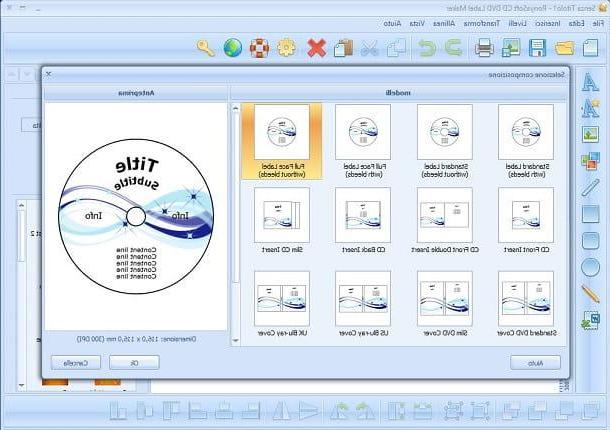
Ronyasoft CD DVD Label Maker é um pagamento para computadores com sistema operacional Windows que permitirá a criação de capas e etiquetas para sua mídia em formato CD, DVD e Blu-Ray. No entanto, este programa pode ser avaliado antes de sua compra, baixando um versão de teste, o que, no entanto, aplica uma marca d'água às obras que você fará.
Se você estiver interessado em experimentar este programa, recomendo que acesse o site Ronyasoft.com e, por meio do botão verde Comece agora, baixe a versão de avaliação, contida no arquivo ronyasoft-cd-dvd-label-maker.zip.
Em seguida, clique duas vezes no arquivo para abrir a pasta compactada (você não precisa de um programa específico para abrir uma pasta compactada em formato ZIP) e clique duas vezes no arquivo dentro dela, chamado RonyaSoft CD DVD Label Maker X.XX Install.exe.
Se você usar a ferramenta integrada do Windows para abrir uma pasta compactada, clique no botão Corre. A janela de Controle de Conta de Usuário do Windows aparecerá então, na qual você deverá clicar no botão Sim.
Selecione o idioma que deseja (neste caso cityno) e clique no botão Ok. Então clique em para a frente e, em seguida, aceitável, para aceitar o contrato de licença. Então clique em para a frente e, em seguida, Instalar. Por fim, clique final, para finalizar a instalação. Nesse ponto, tudo o que você precisa fazer é abrir o programa por meio do ícone da área de trabalho.
Na primeira inicialização, você verá uma janela para comprar uma licença de uso. Como eu disse antes, o programa requer uma licença de uso, com base na finalidade de seu uso (pessoal ou comercial). Se você decidir que deseja apenas testar o programa e continuar com a versão de avaliação, clique no botão Mais tarde. Desta forma, você pode acessar a versão de avaliação que permitirá verificar as funcionalidades deste software.
Na primeira abertura, você terá que decidir se vai começar sua própria composição ou usar um dos muitos modelos pré-existentes que o ajudarão a configurar a etiqueta ou capa do seu CD.
Ao clicar em Comece a compor, você terá que selecionar o tipo de projeto que deseja criar: Tampa da caixa o Etiqueta do disco. Em ambos os casos, você precisará inserir as dimensões exatas do projeto e, em seguida, ser direcionado para o estágio de design.
Ao clicar em Modelo inicial, você pode escolher entre os muitos modelos de etiquetas e capas: você pode escolher, por exemplo, imprimir uma capa fina de DVD ou uma etiqueta sem borda para aplicar em seu CD.
Depois de ter escolhido o seu projeto, do modelo à nova composição, você terá ferramentas para importar imagens, adicionar texto e formas para personalizar seu projeto. Quando estiver satisfeito, você pode decidir salvar o projeto, usando o botão com o símbolo de disquete, ou imprima-o diretamente, usando o botão com o símbolo de uma impressora.
UnderCover10 (Windows)
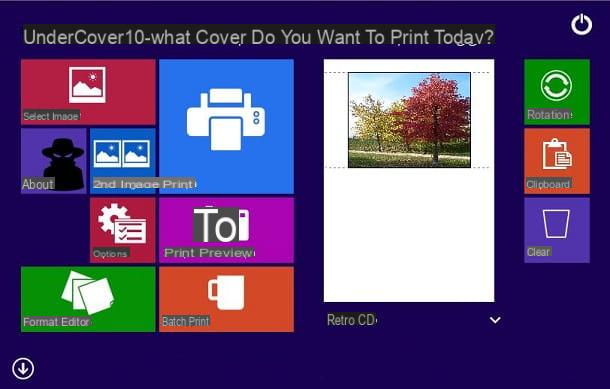
Se você estiver procurando por uma solução livre para o seu computador com Windows, então posso recomendar o UnderCover 10. Este programa permitirá que você imprima a capa do seu CD em algumas etapas simples. Ele lhe dará muitos layouts (todos personalizáveis) para imprimir etiquetas para aplicar em seu disco de CD ou você pode recuperar modelos para imprimir capas dianteiras e traseiras de sua caixa de CD.
Mas o que se destaca no UnderCover10 é a sua interface simples e minimalista, com as ferramentas essenciais para a impressão de capas de CD.
Se você já possui a capa do seu CD e deseja apenas imprimi-la através do UnderCover10, este programa é realmente para você. Se, por outro lado, você precisar customizar os gráficos de sua capa, deverá baixar outro programa utilizado para esse fim.
Portanto, recomendo que você leia este guia meu, chamado de programas gráficos, que pode lhe dar alguns conselhos úteis sobre software para projetar sua capa, ou use a ferramenta de criação de arte online, sobre a qual falarei nos próximos parágrafos.
Para baixar este programa, acesse seu site e clique no botão vermelho Faça o download. Em seguida, baixe o arquivo undercover10.zip e inicie o arquivo dentro. A seguir efetue a instalação, realizando o procedimento curto e simples na tela e a seguir inicie o programa através do seu ícone na área de trabalho.
Para importar a imagem da capa do seu CD, clique no botão na tela Selecione a imagem e selecione a imagem a ser usada em seu computador. Na caixa que mostra a visualização da importação, clique no texto abaixo para abrir uma lista com todos os layouts que você pode usar com aquela imagem.
Você pode ver uma prévia clicando no botão Antevisão da Impressão. Se você precisar alterar o formato, clique no botão Editor de Formato, caso contrário, clique no botão imprensa, para começar a imprimir seu projeto imediatamente.
DiscLabel (macOS)
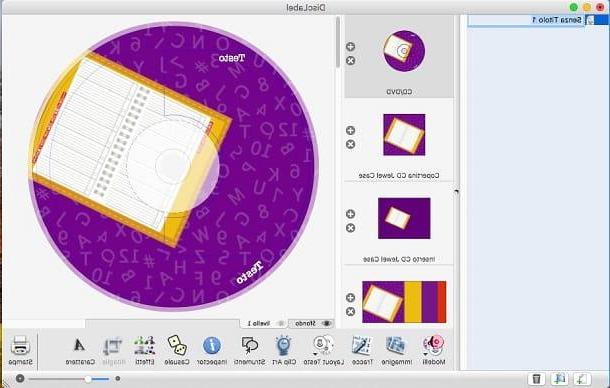
Caso você tenha um aparelho com sistema operacional macOS, terá que voltar seu olhar para outro software, pois os que falei antes não são compatíveis com o seu sistema.
Entre os que recomendo, minha escolha recai sobre DiscLabel. Este programa profissional para macOS está disponível em pagamento, ao preço de $ 35,95; no entanto, você pode baixar um versão de avaliação completamente livre que irá mostrar os recursos deste software. Você pode baixar esta versão de teste através do site oficial do DiscLabel clicando no botão Faça o download da avaliação gratuita.
Após baixar e instalar este software, na janela que aparecerá, clique no botão Demo, para que você possa começar a usar o DiscLabel.
Desde a primeira abertura, você notará que este programa profissional é enriquecido por muitos modelos totalmente personalizáveis. Em seguida, escolha uma das propostas e clique no botão Escolha.
Agora você pode decidir quais elementos você precisa, como a etiqueta ou capa do seu CD, e então personalizar cada elemento, usando os botões abaixo no menu: Modelos, imagem, trilhas, layout de texto, clipart, ferramentas, inspetor, aleatório, efeitos, corte e fonte. Estas são todas as ferramentas adicionais que o DiscLabel disponibiliza para personalizar o seu projeto, como adicionar imagens ou textos.
Criador de arte (online)
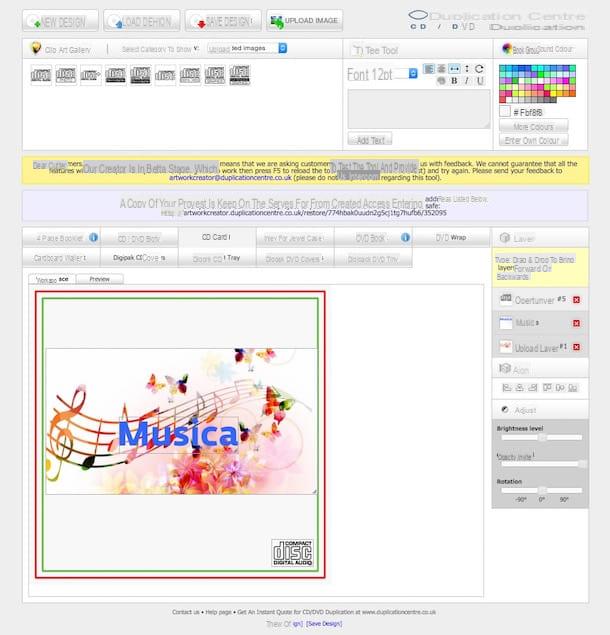
Todos os programas sobre os quais falei até agora exigem a instalação de software no computador. No entanto, existem algumas alternativas que permitem criar um projeto diretamente online, utilizando uma ferramenta que pode ser utilizada através do navegador. Desta forma, você poderá personalizar os gráficos das capas dos seus CDs de uma forma ainda mais rápida e, em seguida, prosseguir com a sua impressão mais tarde.
A ferramenta online sobre a qual estou falando é o Criador de Arte, ferramenta Gratuito para a criação e personalização de capas e rótulos de CDs e DVDs. Ele pode ser usado tanto por computadores com sistema operacional Windows quanto por aqueles com sistema macOS. O pré-requisito a ser utilizado é ter o Adobe Flash Player instalado, sem o qual alguns recursos não estarão disponíveis.
Para usar esta ferramenta, acesse este link através do seu navegador e selecione um dos modelos de design disponíveis para criar as capas dos seus CDs. Por exemplo, clique em Capas de CD Digipak para começar a criar uma capa para seus CDs.
Agora você pode usar todas as ferramentas de personalização para projetar sua etiqueta. Você pode então aplicar texto, logotipos e imagens como plano de fundo. Para fazer upload de uma imagem, clique no botão acima Carregar imagem e importe todas as imagens que deseja usar para a capa do seu CD.
Desde a inserção Clip Art Gallery, você poderá ver as imagens importadas e todos os logotipos a serem aplicados ao seu projeto. Você também pode usar o Ferramenta de texto para adicionar camadas com textos para enriquecer seu projeto. Também pela caixa Cor de fundo você pode definir uma cor de fundo para toda a capa do CD.
Quando você tiver concluído seu projeto, você precisará clicar no botão Salvar Design, para que você possa baixar todo o seu projeto em um único arquivo ZIP. Dentro, haverá arquivos que você pode imprimir e aplicar aos seus CDs.
Como fazer capas de CD











